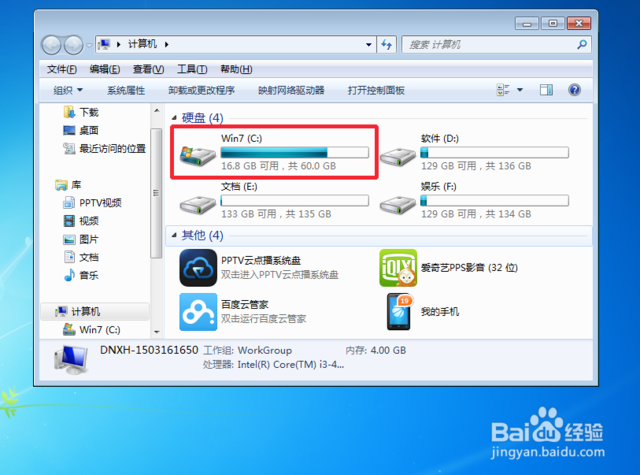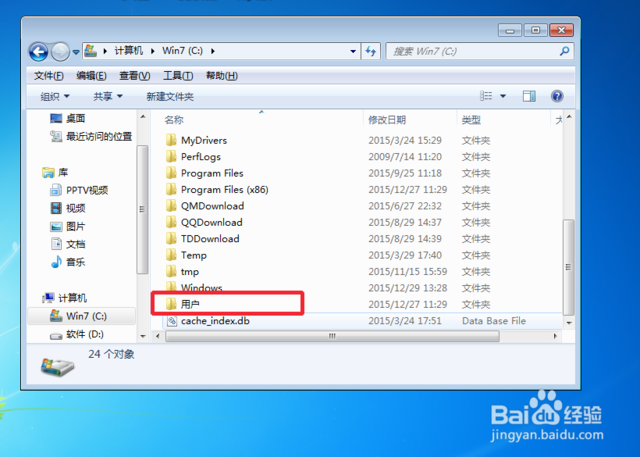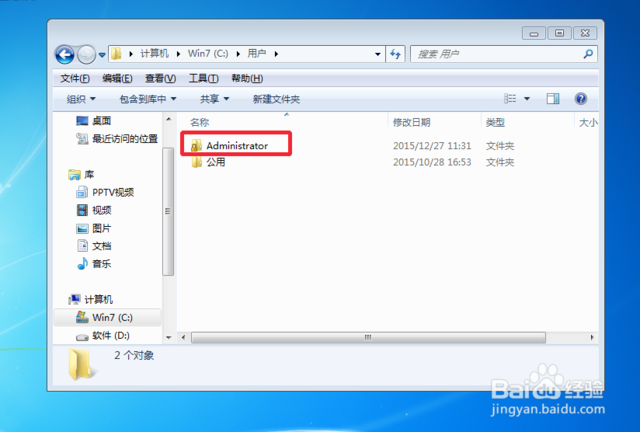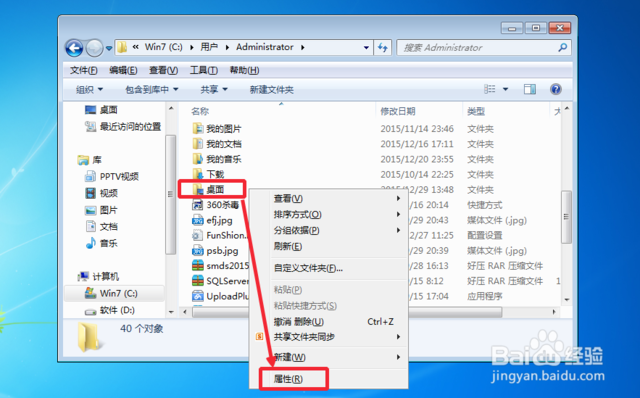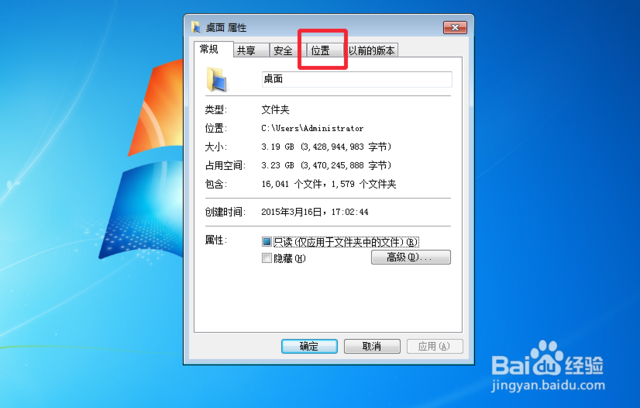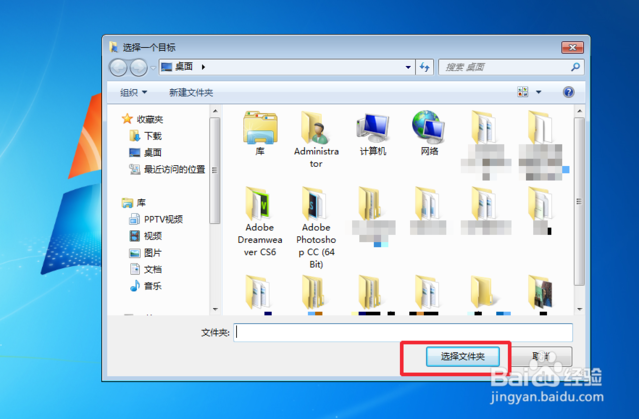win7系统桌面文件怎么放到d盘 win7怎么把桌面文件夹放在d盘
时间:2021-04-25作者:zhong
在电脑上,相信大家都知道桌面上的文件一般都是储存在c盘里,大部分用户就很不喜欢把文件放在c盘,不然会导致系统出现故障之类的,就想着把桌面文件放在d盘里,那么win7系统桌面文件怎么放到d盘呢,下面小编给大家分享win7把桌面文件夹放在d盘的方法。
解决方法:
1、打开win7的桌面。
2、找到桌面上计算机的图标,双击打开。
3、在弹开的对话框里面双击C盘。
4、往下拉找到“用户”的文件,双击打开。
5、然后找到“Administrator”的文件(个别电脑文件夹名称不同,打开你电脑的用户名所在的文件夹就是)。
6、打开后找到“桌面”的文件夹,右键点击,再选择“属性”。
7、在桌面属性对话框找到位置的地方并单击左键。
8、接着点击“移动”。
9、在弹出的对话框里面,选择要移动到哪个盘的位置。
以上就是win7系统把桌面文件放到d盘的方法,有同样要把桌面文件放到d盘的话,可以按上面的方法来进行操作。